Виправте, що AirPods не працюють із Zoom на Mac

Дізнайтеся, як виправити проблему підключення AirPods до Zoom на Mac за допомогою простих рішення.
Додаток YouTube – одна з найбільш використовуваних програм у світі – це двері до, здавалося б, безмежного вмісту. Давайте будемо чесними. Практично немає людини в світі, хто б не чув про YouTube.
Якщо ви дивитеся відео онлайн, то, швидше за все, це відео YouTube. На YouTube користувачі можуть робити різноманітні речі, як-от створювати канал і завантажувати свої відео на будь-яку тему, або вони можуть транслювати будь-який вміст чи гру в прямому ефірі, обмінюючи свій досвід.
Різні види відео, завантажені різними типами різних користувачів, як-от ви і я. Це зручний додаток для отримання слави та грошей. Можна знайти відео, пов’язані з різними сферами, такими як освіта, технології, ігри, кулінарія та багато іншого.
На YouTube є два типи користувачів. Це користувачі, які підписалися на YouTube Premium, і звичайні користувачі YouTube без будь-якої підписки. Користувачі, які мають підписку YouTube Premium, користуються багатьма різними перевагами.
Ці переваги включають насолоду від мільйонів музики та пісень, не заважаючи рекламою, завантаження пісень на пристрій для прослуховування в автономному режимі або використання фонового відтворення, щоб продовжувати відтворювати музику під час використання інших програм.
Спочатку ми поговоримо про кроки, які потрібно зробити, щоб вийти з програми YouTube.
Відкрийте додаток YouTube.
Виберіть будь-яке відео на ваш вибір
Натисніть на кнопку відтворення
Якщо вам потрібно зупинити відео до його завершення, то спочатку клацніть на екрані або торкніться екрана, кнопка відтворення буде видимою, і натискання на неї закриває відео, а потім закриває програму YouTube, щоб вийти, закривши відео.
Після перегляду відео, якщо вам потрібно вимкнути відтворення відео під час виходу з YouTube, закрийте програму безпосередньо.
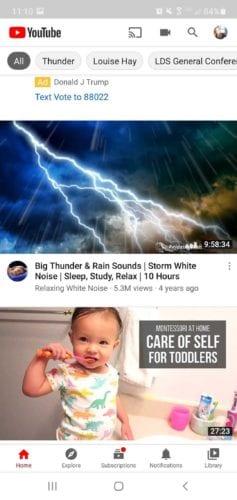
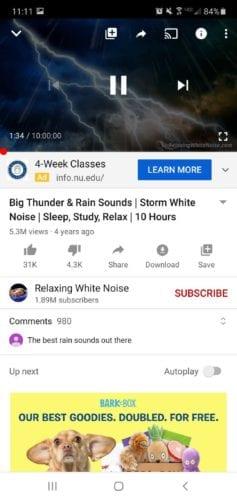
Як обговорювалося раніше, преміум-користувачі YouTube мають багато переваг. Однією з істотних переваг, про яку ми повинні знати, є опція фонового відтворення. Це важлива функція YouTube. Відповідно до цієї функції ви можете слухати пісні або відтворювати відео у фоновому режимі, використовуючи інші програми. Отже, щоб вимкнути відео під час в��ходу з YouTube, потрібно вимкнути функцію фонового відтворення.
Нижче описано, як вимкнути функцію фонового відтворення.
Відкрийте додаток YouTube.
Торкніться свого аватара, який розташований у верхньому правому куті екрана.
Торкніться Налаштування.
Торкніться «Фон і завантаження».
Торкніться опції Відтворення.
Торкніться, щоб повністю вимкнути опцію фонового відтворення.
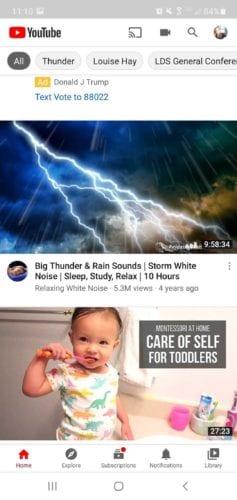
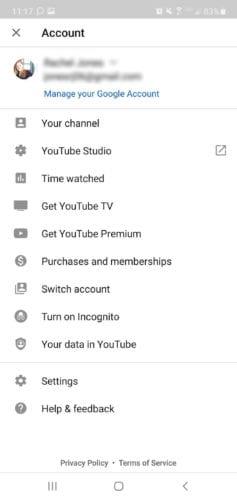
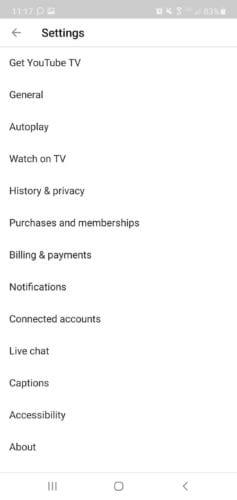
Користувачі преміум-класу, які використовують Android, можуть виконати ці дії, щоб повністю вимкнути опцію фонового відтворення. Повністю вимикаючи опцію фонового відтворення, ви запобігаєте відтворенню відео у фоновому режимі після виходу з програми YouTube. Потім потрібно виконати наведені нижче дії, щоб вимкнути відео під час виходу з програми YouTube.
Відкрийте додаток YouTube.
Виберіть будь-яке відео на ваш вибір
Натисніть або торкніться кнопки відтворення.
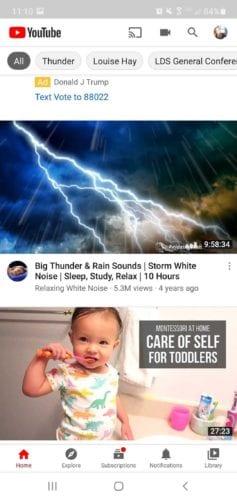
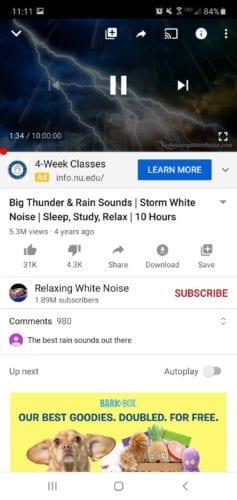
Якщо вам потрібно зупинити відео до його завершення, то спочатку натисніть на екрані або торкніться екрана, кнопка відтворення буде видимою, і натискання на неї закриває відео, а потім закриває програму YouTube, щоб вийти з програми, закривши відео. .
Після повного перегляду відео, коли вам потрібно вимкнути відтворення відео під час виходу з YouTube, це закрити додаток безпосередньо.
Описані вище дії в основному призначені для користувачів Android. Ви можете виконати вказівки, щоб вимкнути відео під час виходу з програми YouTube. Сподіваюся, цей посібник допоможе вам вийти з програми YouTube, повністю вимкнувши відео.
Дізнайтеся, як виправити проблему підключення AirPods до Zoom на Mac за допомогою простих рішення.
У сучасну цифрову епоху, коли дані є цінним активом, клонування жорсткого диска в Windows може бути вирішальним процесом для багатьох. Цей вичерпний посібник
Ви стикаєтеся з повідомленням про помилку під час завантаження комп’ютера, у якому йдеться про те, що драйвер WUDFRd не вдалося завантажити на ваш комп’ютер?
Ви відчуваєте код помилки NVIDIA GeForce 0x0003 на робочому столі? Якщо так, прочитайте блог, щоб дізнатися, як швидко та легко виправити цю помилку.
Перш ніж вибрати SMPS для свого комп’ютера, дізнайтеся, що таке SMPS і значення різних показників ефективності.
Отримайте відповіді на запитання «Чому мій Chromebook не вмикається?» У цьому корисному посібнику для користувачів Chromebook.
Дізнайтеся, як повідомити про шахрая в Google, щоб запобігти йому обманювати інших за допомогою цього посібника.
Вирішіть проблему, коли ваш робот-пилосос Roomba зупиняється, залипає та продовжує обертатися.
Steam Deck пропонує надійний і універсальний ігровий досвід прямо у вас під рукою. Однак, щоб оптимізувати вашу гру та забезпечити найкраще
Я збирався заглибитися в тему, яка стає все більш важливою у світі кібербезпеки: безпека на основі ізоляції. Такий підхід до







